Görüyor musun 'Yükleme bir hata nedeniyle erken sona erdi'Bilgisayarınıza bir uygulama yüklemeye çalışırken? Eğer öyleyseniz, sorunu çözmek için bu düzeltmeleri takip etmeniz yeterlidir. Bu sorun genellikle bilgisayarınızda bazı temel hizmetler çalışmadığında ortaya çıkar. Önce bu geçici çözümleri deneyin ve bunlar ana çözümlere pek yardımcı olmazsa-
Geçici çözümler–
1. Yüklemeye çalıştığınız bu programın önceki herhangi bir sürümü olabilir. Zaten yüklenmiş sisteminizde. Önce bunu kaldırmayı deneyin.
2. Bilgisayarınızı yeniden başlatın ve şifre ile tekrar giriş yap PIN ile giriş yapmak yerine.
3. Kapat / devre dışı bırak hiç antivirüs PC'nizde kullanıyorsunuz ve ardından tekrar deneyin.
4. Önemli olup olmadığını kontrol edin Windows güncelleme beklemede.
Geçici çözümler işe yaramadıysa bu çözümü kullanın-
Düzeltme-1 Windows Installer'ın çalışıp çalışmadığını kontrol edin-
1. Basın Windows tuşu + R fırlatmak için birlikte Çalıştırmak pencere.
2. Şimdi, "yazınservices.msc" içinde Çalıştırmak pencere ve ardından vur Giriş.

Hizmetler pencere açılacaktır.
2. İçinde Hizmetler penceresi, aşağı kaydırın ve ardından çift tıklamaüzerindeWindows Yükleyici" hizmet.

3. İçinde Windows Yükleyici Özellikleri penceresinde, “Başlat” hizmeti bilgisayarınızda başlatmak için.
4. Son olarak, “Uygulamak” ve ardından “ üzerine tıklayınTAMAM MI” değişiklikleri kaydetmek için.

Kapat Hizmetler pencere.
Yükleyiciyi bilgisayarınızda bir kez daha çalıştırmayı deneyin ve hatanın hala orada olup olmadığını kontrol edin.
Not: – Windows yükleyici hizmeti zaten çalışıyorsa, sağ tıklayın ve ardından tekrar başlat.
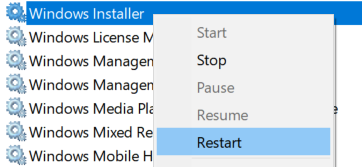
Fix-2 Powershell Kullanın-
1.Basın Windows tuşu + R açmak Çalıştırmak pencere.
2. yazın "Güç kalkanı” ve ardından Ctrl+Üst Karakter+Enter.
Tıklamak "Evet” tarafından izin istendiğinde Kullanıcı Hesap Denetimi.

Güç kalkanı pencere açılacaktır.
2. kopyala bu komutlar ve yapıştırmak onları Güç kalkanı birer birer pencereyi açın ve ardından Giriş Bu komutları bilgisayarınızda sırayla yürütmek için.
msiexec / unreg msiexec / kayıt sunucusu

Bitince kapat Güç kalkanı pencere.
Tekrar başlat senin bilgisayarın.
Yeniden başlattıktan sonra uygulamayı tekrar yüklemeyi deneyin.
Fix-3 vbscript.dll'yi yeniden kaydedin-
1. Basın Windows tuşu + R çalıştırmak Çalıştırmak pencere.
2. Şimdi, "yazıncmd” ve ardından Ctrl+Üst Karakter+Enter açmak Komut istemi yönetici haklarına sahip pencere.
tarafından izin istenmesi durumunda Kullanıcı Hesap Denetimi, tıklamak "Evet“.

3. Bu komutu yazın veya kopyalayıp yapıştırın Komut istemi pencere ve ardından vur Giriş.
regsvr32 vbscript.dll

4. Tıklamak "TAMAM MI"mesaj geldiğinde"vbscript.dll'deki DllRegister sunucusu başarılı.' açılır.
Kapat Komut istemi pencere.
yeniden başlat Değişikliklerin bilgisayarınızda etkili olmasına izin vermek için bilgisayarınızı
Sorununuz çözülmeli.